MySQL5.7.19版本压缩包安装方式的一些坑
Posted
tags:
篇首语:本文由小常识网(cha138.com)小编为大家整理,主要介绍了MySQL5.7.19版本压缩包安装方式的一些坑相关的知识,希望对你有一定的参考价值。
ySQL社区版下载地址:https://dev.mysql.com/downloads/mysql/,在这里也可以选择之前的版本下载。
MySQL进入5.7.7版本以后,压缩包安装需要注意一些地方:
1、相比较于之前版本,压缩包中没有data文件夹,这里是MySQL的配置数据,在5.7.7版本后,通过初始化命令生成data文件夹,无需手动创建。
2、相比较于之前版本,需要添加my.ini文件,这个文件写的是MySQL配置,以下是我的MySQL配置文件。
[mysqld]
port=3306
basedir="E:/Tools/mysql-5.7.19-winx64"#此处是MySQL解压缩后的文件夹路径
datadir="E:/Tools/mysql-5.7.19-winx64/data\\"#此处是要生成配置问价夹data的路径,注意最后\\结尾
max_connections=1000#MySQL的最大连接数
character-set-server=utf8
default-storage-engine=INNODB
lower_case_table_names = 1
sql_mode=NO_ENGINE_SUBSTITUTION,STRICT_TRANS_TABLES
#skip-grant-tables
[client]
port=3306
default-character-set=utf8
[mysql]
default-character-set=utf8
3、解压后没有文件夹data,并将my.ini文件放入解压后的文件夹,如图
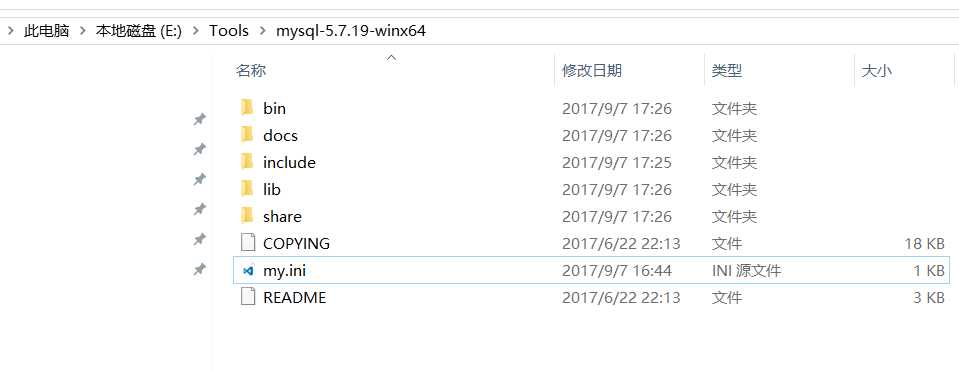
4、用管理员身份运行CMD,cd E:\\Tools\\mysql-5.7.19-winx64\\bin
首先运行:“mysqld --initialize-insecure --user=mysql”,这行命令初始化MySQL,执行完这条命令后,MySQL会在根目录自建一个data文件夹,并且建好默认数据库,登录的用户名为root,密码为空。
然后运行:“mysqld -install”,将MySQL注册到Windows服务中。
最后运行:“net start mysql”, 启动MySQL服务。
验证:“mysql -uroot”,以root用户名登陆MySQL,显示如下图:
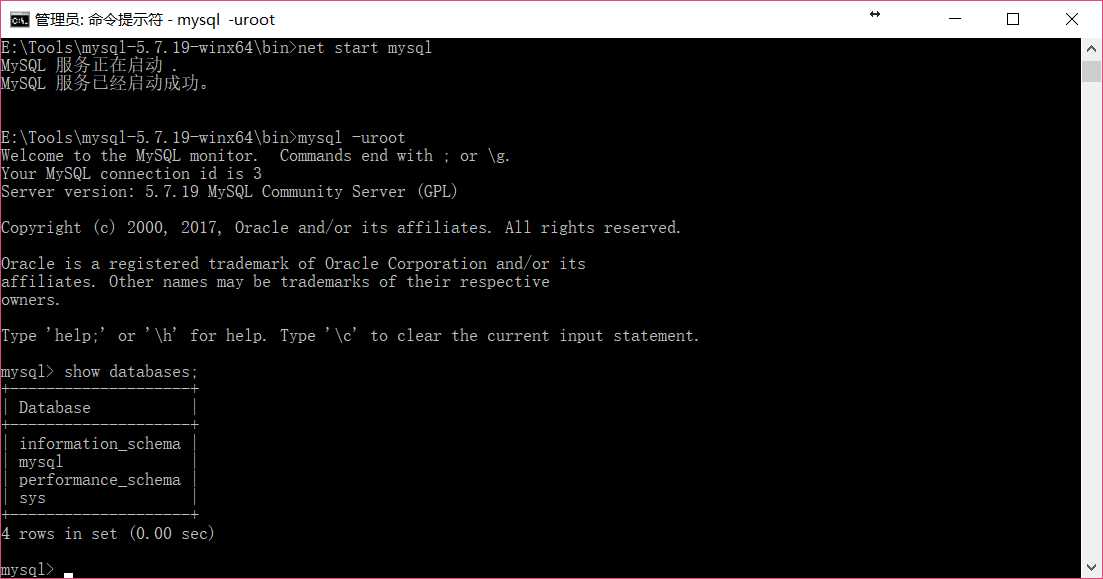
至此,安装完成。
以上是关于MySQL5.7.19版本压缩包安装方式的一些坑的主要内容,如果未能解决你的问题,请参考以下文章